Paso 0.- Formatear equipo con Windows 7 [Respaldo]
¿Que hacer antes de formatear un equipo?
Antes de formatear un equipo debemos asegurarnos de respaldar la información del equipo, de lo contrario esta se perderá.
Existen muchas opciones para realizarlo, como son:
1) Guardando la información previamente en un disco externo.
2) Formatear sin borrar la partición anterior.
OJO: No se pueden respaldar los programas, a menos que se tenga el SETUP/INSTALADOR respaldado en una carpeta.
¿Qué es lo que se va a respaldar?
Aquí existe muchas veces una serie de dudas, en saber que es lo que vamos a respaldar, por ello, se realiza este pequeño tutorial.
NOTA: Este proceso solo es enfocado a un equipo en el cuál aún se tiene acceso al sistema operativo.
Pasos:
1.- Vamos a Inicio, seleccionamos Equipo.
2.- Una vez dentro de equipo vamos a seleccionar, la unidad C, que es donde se encuentra la información.
3.- Ya dentro de C, nos ubicamos sobre la carpeta Usuarios.
4.- Dentro de la carpeta Usuarios, nos aparecerán las carpetas de todos los usuarios que hay en el equipo, en este caso solo hay uno llamado: "Usuario"
NOTA: Si el equipo tiene por ejemplo 3 usuarios, supongamos uno llamado: Miguel, otro Saúl, Christian, entonces la carpeta en lugar de Usuario, habrá 3 Miguel, Saúl, Christian, como observación también, se recomienda siempre, revisar si el usuario no tiene información en la carpeta "Acceso Publico", ya que hay personas que guardan información ahí para compartirla con los demás usuarios.
5.- Estas son las carpetas por usuario que se recomienda respaldar.
- Descargas.
- Documentos.
- Escritorio.
- Favoritos.
- Imagenes.
- Juegos guardados (No es tan importante se puede omitir).
- Música.
- Videos.
- Vinculos (No es tan importante se puede omitir).
Los seleccionamos y damos en copiar o Ctrl + C.
6.- Conectamos la unidad de destino, donde respaldaremos esa información, en lo que terminamos el formateo, en este caso la unidad a donde ira el respaldo es la unidad F, llamada precisamente "Respaldo".
7.- Dentro de la unidad F, creamos una carpeta con un nombre que identifique ese respaldo, en este caso la he llamado: "Respaldo Lenovo 04-12-2018".
NOTA: ¿Que pasa sino se identifica correctamente la carpeta? Fácil, se puede cometer un error y pasar un respaldo de una persona a otra como fotos, video y documentos personales.
8.- Ya una vez dentro de la carpeta copiamos los archivos seleccionados con anterioridad.
9.- La copia tardará dependiendo de la cantidad de información que se tiene, lo único que hay que hacer aquí es esperar.
10.- Una vez que termine la copia, se procede a validar el peso de la carpeta, por ello damos clic derecho y "Propiedades"
11.- Aparece propiedades, donde podemos validar el peso del respaldo y este lo compararemos con el respaldo copiado para ver se halla copiado todo correctamente.
Aquí no es mas que quitar la información del disco en el que se va a borrar (formatear) y guardarla un rato, en lo que se termina el formateo para poder regresarlo.
Saludos.











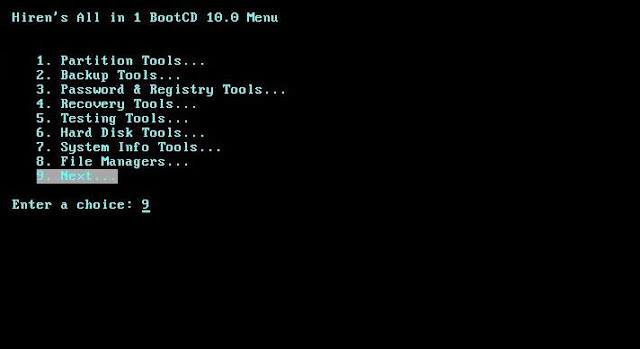

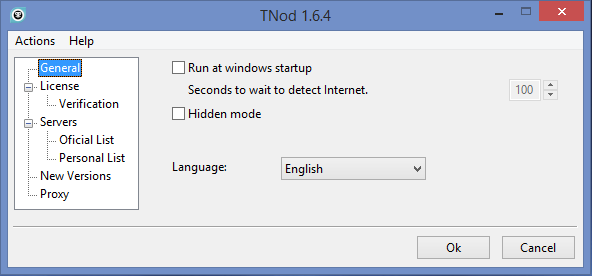
Comentarios
Publicar un comentario